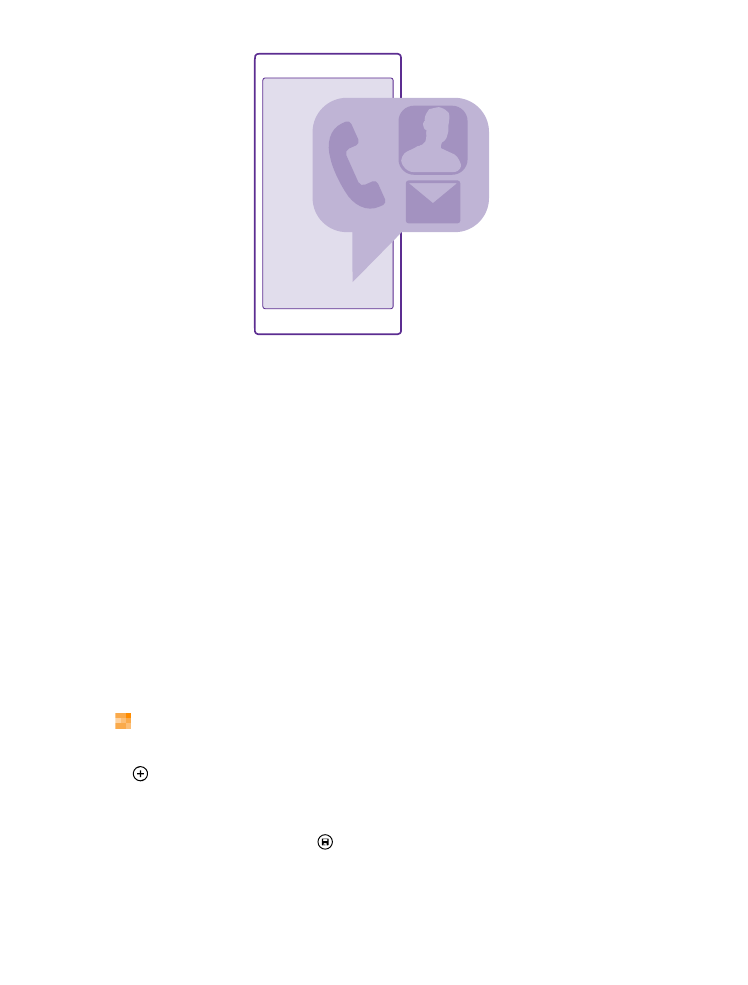
Dodawanie i usuwanie kontaktów
Zabierz ze sobą znajomych. W centrum Kontakty możesz zapisywać numery telefonów, adresy
i inne informacje kontaktowe swoich znajomych.
Dotknij Kontakty i przesuń palcem do opcji kontakty.
Dodawanie kontaktu
1. Dotknij .
2. Po zalogowaniu się na kilku kontach wybierz konto, na którym chcesz zapisać dany kontakt.
Nie można zapisać kontaktu tylko w telefonie; jest on zawsze zapisywany na koncie.
3. Dodaj szczegóły kontaktu i dotknij .
© 2015 Microsoft Mobile. Wszelkie prawa zastrzeżone.
65
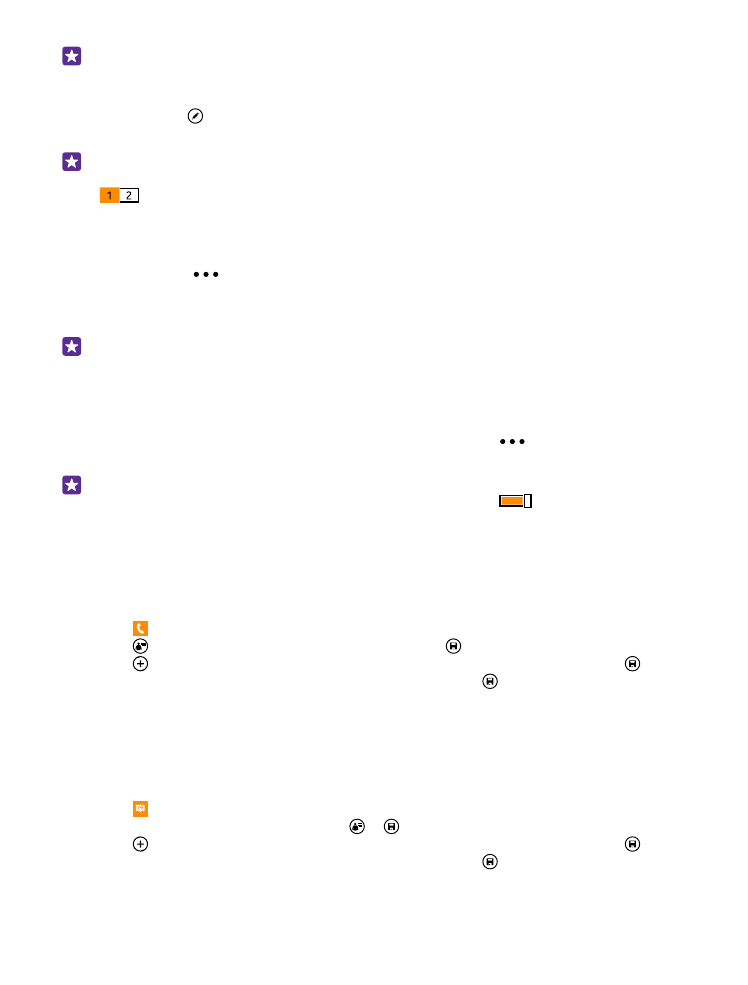
Wskazówka: Na koncie Microsoft jest automatycznie tworzona kopia zapasowa Twoich
kontaktów.
Edytowanie kontaktu
Dotknij kontaktu i , a następnie edytuj lub dodaj szczegóły, takie jak dzwonek lub adres
internetowy.
Wskazówka: Jeżeli korzystasz z telefonu z dwiema kartami SIM, możesz wybrać kartę
używaną do nawiązywania połączeń z poszczególnymi kontaktami. Dotknij kontaktu i
. Funkcja Dual SIM jest obsługiwana w niektórych telefonach. Informacje o
dostępności można znaleźć na stronie www.microsoft.com/mobile/support/
wpfeatures.
Usuwanie kontaktu
Dotknij kontaktu i
> usuń.
Kontakt jest usuwany zarówno z telefonu, jak i z usługi sieci społecznościowej, w której był
zapisany (z wyjątkiem serwisów Facebook, Twitter i LinkedIn).
Wskazówka: Jeśli chcesz szybko usunąć wiele kontaktów, na komputerze zaloguj się w
usłudze people.live.com za pomocą konta Microsoft, a następnie usuń wybrane
kontakty.
Filtrowanie listy kontaktów
Jeśli nie chcesz, aby kontakty z usługi sieci społecznościowej pojawiały się na Twojej liście
kontaktów, możesz je przefiltrować. Na liście kontaktów dotknij
> ustawienia > filtruj
listę kontaktów, a następnie dodaj konta, które chcesz wyświetlić lub ukryć.
Wskazówka: Możesz też odfiltrować kontakty bez numerów telefonu. Przełącz opcję
Ukryj kontakty bez numerów telefonów na wartość Wł.
.